Comment télécharger GarageBand sur un PC Windows – TechCult
Divers / / August 28, 2023
Si vous êtes un artiste musical en herbe et rêvez de créer des morceaux mélodieux, GarageBand est la plateforme idéale pour vous. Il offre une variété d'instruments, d'effets sonores, de modulation de voix et de réglages de hauteur. Cependant, cette application est exclusivement disponible pour les appareils iOS et macOS. Alors, comment pouvez-vous l’obtenir sur votre PC Windows? Si vous êtes également à la recherche de réponses comme beaucoup d’autres, continuez à lire pour découvrir comment télécharger GarageBand sur les PC Windows 10 et 11.

Table des matières
Comment télécharger GarageBand sur un PC Windows
Comme vous le savez peut-être déjà, GarageBand n'est pas disponible pour les ordinateurs Windows. En fait, obtenir plusieurs macOS ou Applications iOS sur un PC Windows n'est pas possible directement.
Donc, si vous souhaitez utiliser GarageBand sur des PC Windows, vous devez
imiter l'environnement macOS sur votre ordinateur. Divers émulateurs peuvent vous aider à télécharger et à utiliser ce logiciel sur des PC Windows 10 ou 11.Les étapes suivantes illustreront ce processus en détail, alors continuez à lire !
1. Visiter le Page de téléchargement de VirtualBox sur votre navigateur.
2. Clique sur le Hôtes Windows lien pour le télécharger sur votre PC.

3. Ensuite, cliquez sur Installer.

4. Maintenant, téléchargez le Pack d'extension VirtualBox fichier et Installer il.
5. Après l'installation, cliquez sur le Nouveau option.
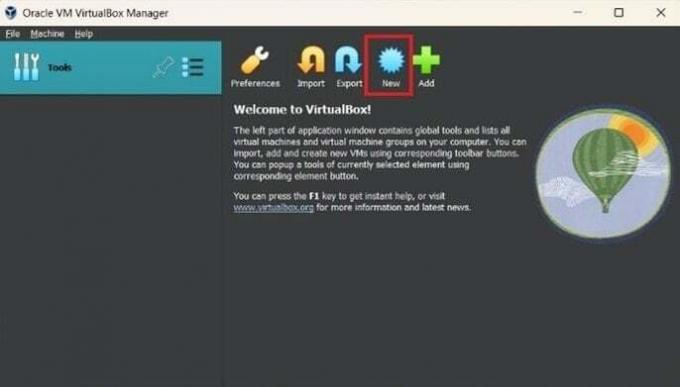
6. Entrer le nom désiré pour votre VM et sélectionnez Suivant.
7. Maintenant, recherchez le Invite de commande dans la barre de recherche du menu Démarrer et cliquez sur Exécuter en tant qu'administrateur.
8. Copiez et collez le commandes suivantes dans la fenêtre CMD et appuyez sur le bouton La touche Entrée.
Note: Remplacez macOS_VM_Name par le nom de votre VM (Virtual Machine).
cd "C:\Program Files\Oracle\VirtualBox\"VBoxManage.exe modifyvm "macOS_VM_Name" --cpuidset 00000001 000106e5 00100800 0098e3fd bfebfbffVBoxManage setextradata "macOS_VM_Name" "VBoxInternal/Devices/efi/0/Config/DmiSystemProduct" "iMac11,3"VBoxManage setextradata "macOS_VM_Name" "VBoxInternal/Devices/efi/0/Config/DmiSystemVersion" "1.0"VBoxManage setextradata "macOS_VM_Name" "VBoxInternal/Devices/efi/0/Config/DmiBoardProduct" "Iloveapple"VBoxManage setextradata "macOS_VM_Name" "VBoxInternal/Devices/smc/0/Config/DeviceKey" "ourhardworkbythesewordsguardedpleasedontsteal(c)AppleComputerInc"VBoxManage setextradata "macOS_VM_Name" "VBoxInternal/Devices/smc/0/Config/GetKeyFromRealSMC" 1
9. Maintenant, accédez et téléchargez le Fichier ISO VMDK de Big Sur pour obtenir GarageBand sur votre PC Windows plus tard.
10. Après le téléchargement, Extrait le fichier.
11. Dans votre Machine Virtuelle, accédez Paramètres et cliquez sur le Système languette.
12. Passez au Processeur onglet et sélectionnez 4 processeurs noyaux du Processeurs glissière.

13. Clique sur le Afficher dans le volet de gauche et sélectionnez l'option Écran languette.
14. Pour le VidéoMémoire champ, placez le curseur sur 128 Mo, allouant autant de mémoire.
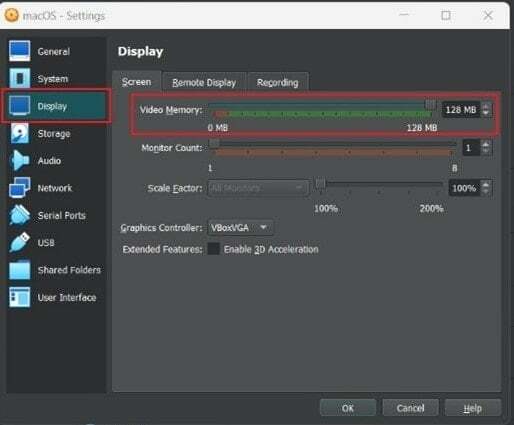
15. Sélectionner Stockage> Vide.
16. Clique sur le Icône de disque présent à côté du Lecteur optique champ.

17. Sélectionner Choisissez un fichier disque et cliquez sur le Gros fichier ISO SUR que vous venez d'extraire.
18. Après cela, cliquez sur Commencer pour installer l'environnement macOS sur votre PC Windows 10.
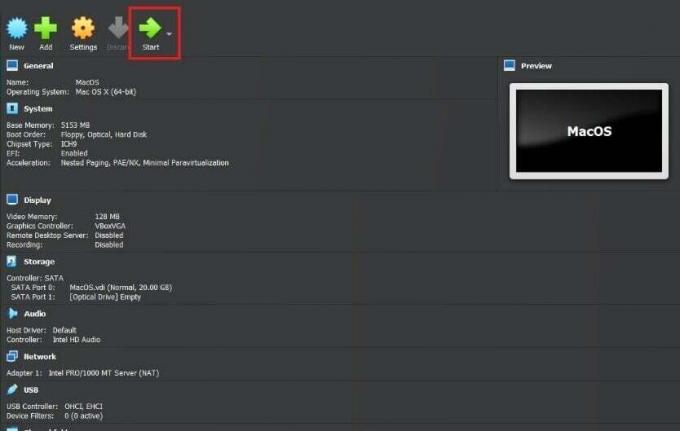
19. Une fois macOS émulé dans votre Windows 10, accédez au Mac App Store et installer GarageBand.
Lire aussi: Comment télécharger GarageBand sur Android
Comment télécharger GarageBand pour Windows 11 ?
Si vous avez effectué une mise à niveau vers Windows 11, le processus de téléchargement de GarageBand reste le même qu'avec la méthode Windows 10. Suivre la étapes décrites ci-dessus pour profiter des fonctionnalités de l’application GarageBand sur votre PC Windows 11.
GarageBand est-il disponible pour Windows 7 ?
Non, GarageBand n'est malheureusement pas disponible pour Windows 7. Vous pouvez cependant émuler macOS sur votre PC via VirtualBox ou BleuStacks.
Après avoir appris comment télécharger GarageBand sur un PC Windows, vous pouvez composer, enregistrer et produire vos mélodies directement depuis votre ordinateur Windows. Si vous avez des questions ou des suggestions, n’hésitez pas à laisser un commentaire ci-dessous. Restez à l’écoute de nos prochains tutoriels techniques. Jusqu'à la prochaine fois!
Pete est rédacteur principal chez TechCult. Pete aime tout ce qui touche à la technologie et est également un passionné de bricolage dans l’âme. Il a une décennie d'expérience dans la rédaction de guides pratiques, de fonctionnalités et de technologies sur Internet.



